
FPS не только для того, чтобы хвастаться. Если он слишком низкий, страдает ваш игровой процесс. Если он постоянно высокий, вы можете увеличить настройки для более приятного просмотра. Вот несколько способов проверить FPS в игре.
Отображение FPS в компьютерной игре стало проще, чем когда-либо. Steam теперь предлагает встроенный дисплей FPS, как и NVIDIA через свое программное обеспечение GeForce Experience. Также существует игровой видеорегистратор FRAPS, который поможет вам отображать FPS в играх, если вы не используете Steam или NVIDIA. Есть даже инструменты, которые позволят вам отслеживать FPS в играх UWP в Windows 10 . И как только вы узнаете, какой FPS вы получаете в играх, вы можете приступить к работе над улучшение вашей игровой производительности .
СВЯЗАННЫЕ С: Как контролировать свой FPS в играх UWP в Windows 10
Оверлей Steam в игре
Valve недавно добавила счетчик FPS во внутриигровой оверлей Steam. В Steam (пока не запущены игры) просто зайдите в Steam> Настройки> В игре, а затем выберите положение для отображения FPS в раскрывающемся списке «Счетчик FPS в игре».
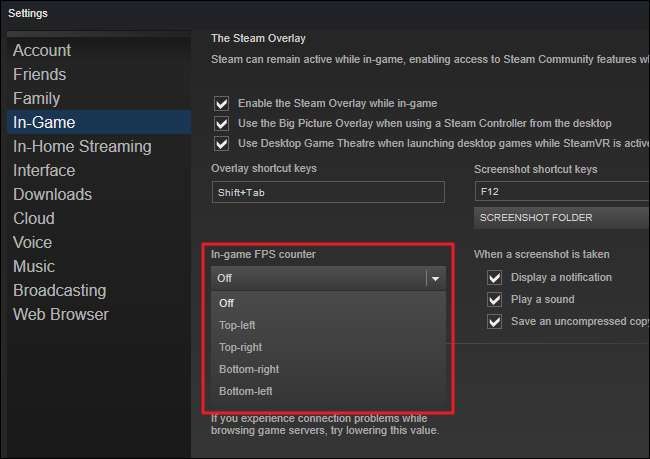
Посмотрите на угол экрана, который вы выбрали во время игры, и вы увидите счетчик FPS. Он всегда появляется поверх самой игры, но довольно маленький и ненавязчивый.

Возможно, вы сможете заставить эту функцию работать и в играх, отличных от Steam. Добавьте игру в свою библиотеку Steam, открыв меню «Игры» и выбрав «Добавить игру, отличную от Steam, в мою библиотеку». Запустите игру через Steam, и оверлей может работать с ним, в зависимости от игры.
NVIDIA GeForce Experience
Если у вас новейшее графическое оборудование NVIDIA, поддерживающее ShadowPlay, вы также можете включить счетчик FPS в игре с помощью NVIDIA GeForce Experience. В приложении нажмите кнопку «Настройки».
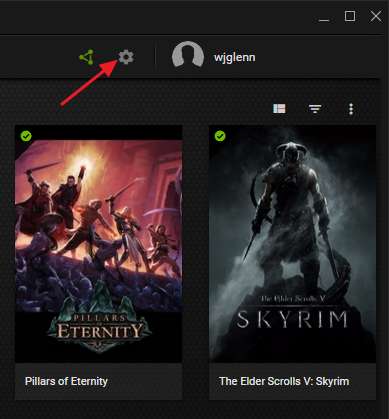
Убедитесь, что в разделе «Поделиться» включен общий доступ, а затем нажмите кнопку «Настройки».

В оверлее «Настройки» нажмите кнопку «Наложения».
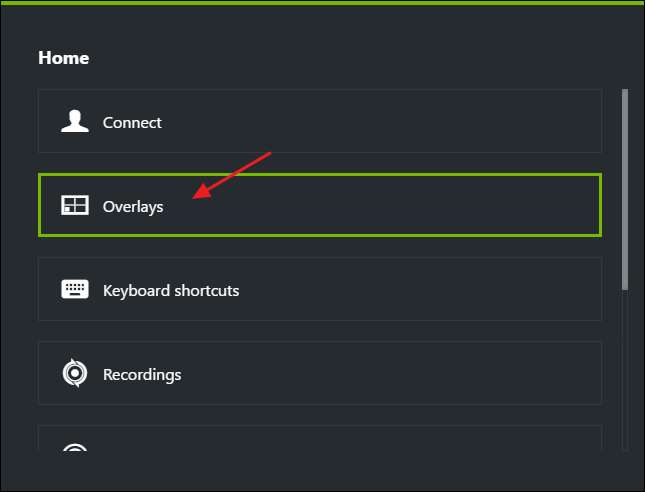
В окне «Наложения» выберите вкладку «Счетчик FPS» и затем щелкните один из четырех квадрантов, чтобы выбрать, где вы хотите разместить счетчик FPS.
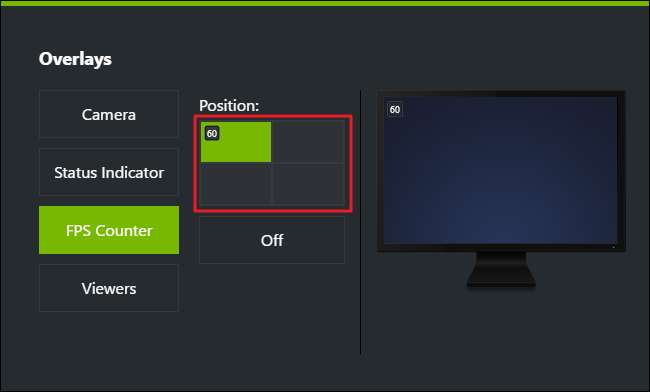
Если вы используете GeForce Experience, вы также можете использовать игровые профили NVIDIA для автоматического выбора рекомендуемых NVIDIA настроек для различных игр, которые лучше всего работают на вашей видеокарте. NVIDIA видит в этом способ оптимизировать игры и улучшить их внешний вид, не требуя от вас настройки и тестирования графических параметров игры старомодным способом.
Используйте встроенные параметры игры
Многие игры имеют встроенные счетчики FPS, которые вы можете включить. В зависимости от игры, в которую вы играете, иногда бывает трудно найти эту опцию. Возможно, проще всего просто выполнить поиск в Интернете по названию игры и «показать FPS», чтобы узнать, есть ли в игре встроенная опция FPS и как ее включить. Вы также можете попробовать самостоятельно изучить возможности игры. В зависимости от игры вы можете включить FPS разными способами:
- Параметры видео или графики. На экране настроек видео или графики игры может быть опция «Показать FPS». Эта опция может быть скрыта за подменю «Дополнительно».
- Сочетание клавиш. В некоторых играх эта опция может быть скрыта за сочетанием клавиш. Например, в Minecraft вы можете нажать F3, чтобы открыть экран отладки. На этом экране отображается ваш FPS и другие данные.
- Консольные команды. Многие игры имеют встроенные консоли, где вы можете вводить команды. В некоторых случаях вам может потребоваться использовать специальный параметр запуска, чтобы включить консоль, прежде чем она станет доступной. Например, если вы играете в DOTA 2, вы можете открыть консоль разработчика (сначала вам нужно включить ее) и запустить команду cl_showfps 1, чтобы активировать экранный счетчик FPS.
- Параметры запуска. Для некоторых игр может потребоваться специальный параметр запуска, который необходимо активировать при запуске игры. Вы можете сделать это, изменив ярлык на рабочем столе игры или в меню «Пуск». В таких средствах запуска, как Steam или Origin, вы также можете перейти в свойства игры и оттуда изменить ее параметры. В Steam щелкните игру правой кнопкой мыши, выберите «Свойства», нажмите «Установить параметры запуска» на вкладке «Общие» и введите параметры, необходимые для игры.
-
Файлы конфигурации.
В некоторых играх может потребоваться включить скрытый параметр, скрытый в каком-то файле конфигурации. Даже если игра этого не требует, вы можете извлечь из этого выгоду. Например, игроки DOTA 2, которые всегда хотят видеть свой FPS, могут изменить файл autoexec.cfg игры, чтобы автоматически запускать
cl_showfps 1команда каждый раз при запуске игры.
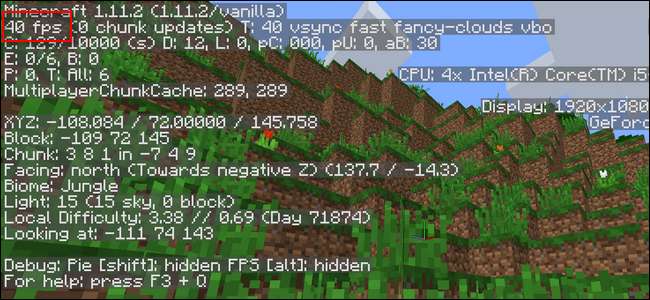
FRAPS
СВЯЗАННЫЕ С: Как транслировать компьютерную игру на Twitch с помощью OBS
Пока эта функция не была реализована в таких программах, как Steam и GeForce Experience, геймеры на ПК часто использовали FRAPS для отображения для отображения счетчика FPS в игре. FRAPS - это прежде всего игра-видео-запись приложение, но вам не нужно записывать свои игры, чтобы использовать его счетчик FPS.
Если вы не используете Steam или NIVIDIA GeForce Experience и в вашей игре нет встроенного счетчика FPS, вы можете попробовать FRAPS. Установите его, запустите и щелкните вкладку FPS, чтобы получить доступ к настройкам наложения. Счетчик FPS включен по умолчанию, и нажатие F12 вызовет его в верхнем левом углу экрана. Используйте настройки в правой части вкладки «FPS», чтобы изменить горячую клавишу, указать другой угол экрана или скрыть наложение.
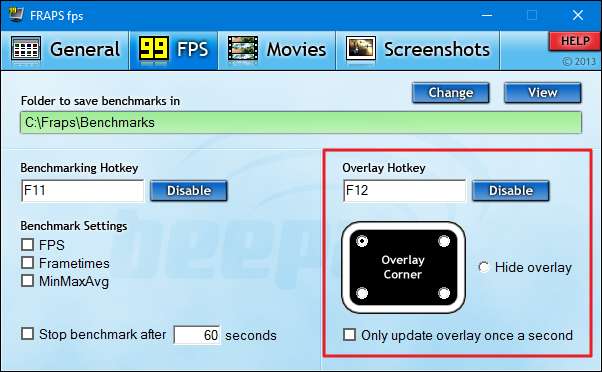
После того, как вы сделали настройки, вы должны оставить FRAPS работающим, но вы можете свернуть его на панель задач. Затем вы можете нажать F12 или любую другую горячую клавишу, которую вы настроили, чтобы показать или скрыть счетчик FPS.
Кредит изображения: Гильерме Торелли на Flickr







